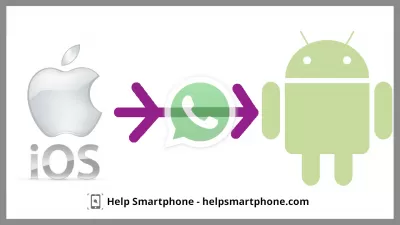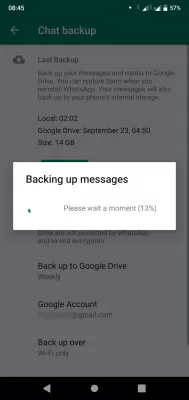Chuyển tin nhắn trong WhatsApp Messenger từ iOS sang Android
Các cách cơ bản để xuất các cuộc trò chuyện WhatsApp từ iOS sang Android
Messengers đã dần trở thành một phần của cuộc sống của chúng ta. Chúng cho phép bạn giữ liên lạc với những người thân yêu bất kể khoảng cách, chuyển ảnh và video trong vài giây.
Messenger là một chương trình để liên lạc trên internet được cài đặt trên điện thoại thông minh của bạn. Nói một cách đơn giản, đây là một ứng dụng di động hỗ trợ nhắn tin tức thời. Một ví dụ tuyệt vời là WhatsApp Mesengger - đây là chương trình số 1 để liên lạc.
Ứng dụng nào cũng không ngoại lệ, hàng triệu người dùng giao tiếp thông qua nó, Terabyte dữ liệu được chuyển qua nó mỗi ngày. Bài viết này sẽ thảo luận về cách chuyển các cuộc trò chuyện từ thiết bị iOS (Công nghệ Apple) sang thiết bị Android.
Hai cách phổ biến để chuyển dữ liệu
Trên thực tế, khi nhập dữ liệu từ thiết bị này sang thiết bị khác, không chỉ trò chuyện được chuyển, mà cả tất cả các tệp hiện có: Cài đặt, Danh bạ, Mật khẩu, thậm chí là tin nhắn dự thảo. Khi sử dụng chuyển tập tin tiêu chuẩn bằng ứng dụng, không có sự khác biệt trong hệ điều hành của các thiết bị, vì tùy chọn này, quy trình nhập tệp là giống nhau đối với mọi người.
Tuy nhiên, ngoài việc này, có nhiều cách chuyển dữ liệu hơn, tất cả đều có những ưu điểm và nhược điểm riêng nên được xem xét khi chọn. Tất cả các phương thức được liệt kê dưới đây chỉ hoạt động theo một hướng, I.E. Khi nhập từ thiết bị iOS sang thiết bị Android và không ngược lại.
Phương pháp 1: Chuyển tin nhắn qua email
Một trong những cách đơn giản nhất Có một chức năng bên trong ứng dụng cho phép bạn chuyển các cuộc trò chuyện (chỉ chúng và các tệp bên trong) qua email. Để thực hiện chuyển khoản, bạn cần làm như sau:
- Đi đến phần Trò chuyện bên trong Messenger;
- Chọn từ toàn bộ danh sách những bản sao mà bạn muốn di chuyển và tạo một vuốt ở bên trái (di chuyển ngón tay của bạn);
- Sau khi vuốt, một số mục sẽ xuất hiện, trong số đó bạn cần chọn nhiều hơn nữa;
- Trong phần nhiều, bạn cần chọn tùy chọn Xuất trò chuyện.
Trước khi xuất, người dùng sẽ được yêu cầu gửi các cuộc trò chuyện có hoặc không có tệp (chỉ tin nhắn). Khi gửi các cuộc trò chuyện với các tệp đính kèm, thời gian sẽ được chi cho xuất khẩu sẽ tăng lên. Sau đó, bạn sẽ cần chọn nơi gửi (mail) và chờ kết thúc hoạt động.
Để mở các cuộc trò chuyện, bạn cần chuyển đến thư trên điện thoại thông minh Android của mình, các tệp sẽ được gửi dưới dạng một chữ cái với chủ đề Trò chuyện ứng dụng là gì. Phương pháp này khá tiện lợi, nhưng nó có một nhược điểm đáng kể - nó không đồng bộ hóa, I.E. Tin nhắn được gửi trong thư sẽ không được phản ánh khi vào trình nhắn tin từ thiết bị Android.
Phương pháp 2: Xuất bằng cách tạo bản sao lưu
Có một chức năng sao lưu trong cài đặt Messenger. Thông qua nó, bạn cũng có thể chuyển các cuộc trò chuyện cần thiết.
Điều này được thực hiện như sau:
- Trên một thiết bị của Apple, bạn cần tạo một bản sao lưu của các tệp có trong trình nhắn tin;
- Thông qua tab Cài đặt bên trong ứng dụng, bạn cần tìm mục Trò chuyện;
- Sau khi nhấp vào Chats, người dùng sẽ được cung cấp một số tùy chọn có thể được áp dụng, trong số đó bạn cần chọn Sao lưu;
- Nếu các bản sao như vậy đã được tạo trước đó, người dùng sẽ được nhắc chọn bất kỳ bất kỳ hoặc tạo một cái mới (tạo một bản sao).
Sau khi tạo một bản sao, bạn sẽ cần xóa ứng dụng WhatsApp khỏi thiết bị iOS và cài đặt nó trên thiết bị Android. Khi bạn mở trình nhắn tin trên thiết bị Android, một thông báo sẽ bật lên nói rằng bản sao lưu đã được tìm thấy (nó được lưu trữ trong đám mây). Để chuyển tất cả các tệp, trò chuyện, cài đặt, v.v. Bạn cần nhấp vào nút Khôi phục. Sau một khoảng thời gian nhất định, việc chuyển hoàn toàn tất cả dữ liệu sẽ xảy ra.
Xuất qua một ứng dụng thuận tiện từ TenorShare
ICAREFONE - Chuyển khoản Whatsapp is a program that is specially designed for iOS devices. It is designed to quickly transfer all data from the WhatsApp messenger from various devices from Apple to devices running Android.
Trên thực tế, ứng dụng này kết hợp tất cả các phương thức truyền tệp được đề cập: Trong đó, bạn có thể tạo bản sao lưu, chuyển một số danh mục tệp nhất định. Kể từ khi chuyển tập tin giữa hai hệ điều hành có thể có vấn đề - sử dụng Ikeyrfon sẽ giúp tránh điều này, hãy tiết kiệm thời gian và dây thần kinh quý giá.
Chương trình hoạt động trên tất cả các hệ điều hành PC, ngoại trừ Linux.
Để chuyển trò chuyện bằng chương trình này, bạn cần:
- Tải xuống phiên bản mới nhất từ trang web TenorShare, cài đặt và mở;
- Lấy thiết bị Android và iOS, kết nối chúng với máy tính thông qua dây;
- Nếu kết nối thành công, cả hai thiết bị sẽ được phản ánh trong menu ứng dụng;
- Thực hiện theo các hướng dẫn bên trong chương trình, bạn cần tạo một bản sao lưu của các tệp trên thiết bị chính (I.E. Trên thiết bị từ Apple);
- Sau khi quá trình chuyển hoàn tất, người dùng sẽ được yêu cầu nhập số điện thoại, đây là một quy trình chuẩn sẽ cho phép bạn xác minh chủ tài khoản trong trình nhắn tin;
- Xác minh đi qua SMS. Sau khi nhập mã đặc biệt trong trường xuất hiện, bạn sẽ cần đợi cho đến khi dữ liệu được thu thập được chuyển sang thiết bị Android, thời gian hoạt động gần đúng, phần trăm hoàn thành và thông tin khác sẽ được hiển thị trong giao diện chương trình.
Câu Hỏi Thường Gặp
- Những cách để whatsapp chuyển iOS sang Android là gì?
- Có một số cách để chuyển WhatsApp từ iOS sang Android. Bạn có thể sử dụng chuyển email, bạn có thể xuất bằng cách tạo bản sao lưu hoặc bạn có thể sử dụng công cụ Icarefone.
- Làm thế nào để chuyển tin nhắn từ whatsapp sang email?
- Mở WhatsApp và mở các tin nhắn bạn muốn chuyển. Nhấn và giữ một tin nhắn hoặc chọn nhiều tin nhắn bằng cách nhấn vào từng tin nhắn. Tìm tùy chọn Chuyển tiếp và nhấp vào nó. Một danh sách các liên hệ sẽ xuất hiện. Thay vì chọn một liên hệ, chọn tùy chọn gửi qua email. Một cửa sổ soạn thảo email mới sẽ mở với các email được chọn được đính kèm dưới dạng tệp. Điền vào địa chỉ email của người nhận và nhấp vào nút Gửi.
- Tôi cần chuyển tin nhắn từ iPhone sang Android là gì?
- Để chuyển WhatsApp từ iOS sang Android, bạn sẽ cần iPhone chạy iOS 10 trở lên, thiết bị Android mới và cáp USB-C sang Lightning. Phiên bản mới nhất của WhatsApp được cài đặt trên cả hai thiết bị.
- Cần tuân thủ quy trình nào để chuyển tin nhắn WhatsApp từ thiết bị iOS sang thiết bị Android?
- Quá trình này có thể bao gồm sử dụng tính năng sao lưu của WhatsApp cho Google Drive, sử dụng các công cụ của bên thứ ba được thiết kế để truyền dữ liệu hoặc dựa vào chức năng xuất trình trò chuyện qua email.